Το Google Chrome διαθέτει έναν Διαχειριστή κωδικών πρόσβασης για αποθήκευση, δημιουργία και αυτόματη συμπλήρωση των κωδικών πρόσβασής σας. Κάνει εξαιρετική δουλειά στην παρακολούθηση των ονομάτων χρήστη και των σχετικών κωδικών πρόσβασης. Ωστόσο, πολλοί χρήστες αντιμετώπισαν το πρόβλημα ότι το Chrome δεν θα συμπληρώνει αυτόματα τους κωδικούς πρόσβασης. Αντιμετωπίζετε την ίδια κατάσταση που το Google Chrome δεν μπορεί να θυμηθεί και να συμπληρώσει αυτόματα τους κωδικούς πρόσβασής σας όταν θέλετε να συνδεθείτε σε ορισμένους συγκεκριμένους ιστότοπους;
Αυτή η ανάρτηση θα σας καθοδηγήσει να γνωρίζετε τον Διαχειριστή κωδικών πρόσβασης Chrome. Μπορείτε να μάθετε πώς να ενεργοποιείτε και να απενεργοποιείτε Κωδικοί πρόσβασης αυτόματης συμπλήρωσης Chrome. Επιπλέον, παρέχει συμβουλές για την αντιμετώπιση προβλημάτων που το Chrome δεν συμπληρώνει πλέον αυτόματα τους κωδικούς πρόσβασης.
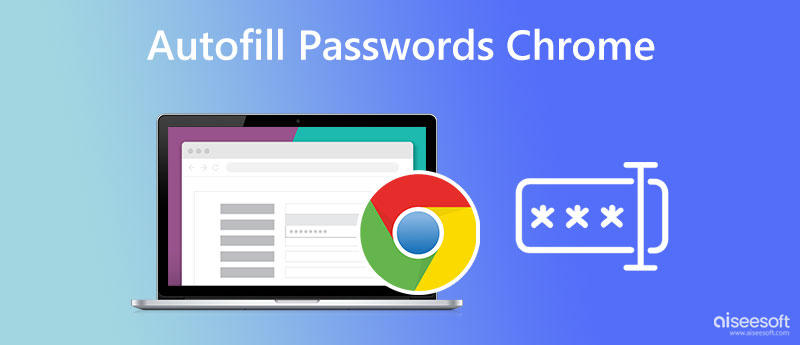
Το Google Chrome διαθέτει μια λειτουργία διαχείρισης κωδικών πρόσβασης για να θυμάστε τους λογαριασμούς και τους κωδικούς πρόσβασής σας. Αυτοί οι κωδικοί πρόσβασης αποθηκεύονται στον Λογαριασμό σας Google. Μπορείτε να μεταβείτε στον Διαχειριστή κωδικών πρόσβασης για να τα ελέγξετε, να τα αλλάξετε ή να τα διαγράψετε.
Είτε χρησιμοποιείτε το πρόγραμμα περιήγησης Google Chrome σε υπολογιστή με Windows 7/8/10/11 ή Mac, το Αυτόματη σύνδεση και Προσφορά για αποθήκευση κωδικών πρόσβασης οι λειτουργίες είναι ενεργοποιημένες από προεπιλογή. Θα σας ζητηθεί να αποθηκεύσετε το όνομα χρήστη και τον κωδικό πρόσβασής σας όταν συνδέεστε σε έναν ιστότοπο στο Chrome. Μπορείτε να κάνετε κλικ Αποθήκευση για να αποθηκεύσετε τα δεδομένα κωδικού πρόσβασης στον λογαριασμό σας Google.
Εάν θέλετε να απενεργοποιήσετε αυτήν τη δυνατότητα, μπορείτε να κάνετε κλικ στις 3 κουκκίδες Περισσότερα εικονίδιο στην επάνω δεξιά γωνία, επιλέξτε ρυθμίσεις, Μεταβείτε στο αυτόματης συμπλήρωσης, και μετά στρίψτε Προσφορά για αποθήκευση κωδικών πρόσβασης απενεργοποιημένη στη σελίδα Password Manager. Μπορείτε να απενεργοποιήσετε Αυτόματη σύνδεση για να αποτρέψετε την αυτόματη συμπλήρωση κωδικού πρόσβασης Chrome κατά τη διάρκεια αυτού του βήματος.
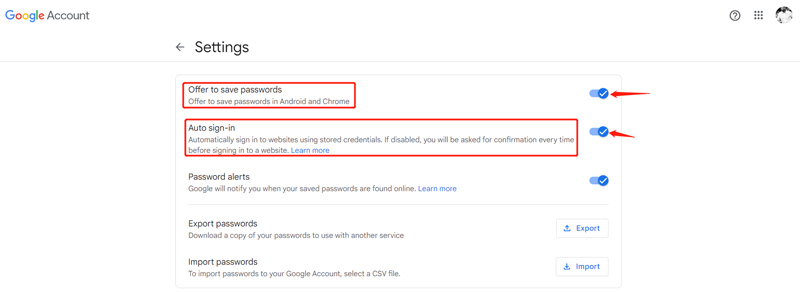
Για να προβάλετε τους αποθηκευμένους κωδικούς πρόσβασής σας στο Google Chrome, μπορείτε να εκκινήσετε το πρόγραμμα περιήγησης, να κάνετε κλικ στο εικονίδιο Περισσότερα στην επάνω δεξιά γωνία και, στη συνέχεια, να επιλέξετε ρυθμίσεις από την αναπτυσσόμενη λίστα του. Παω σε αυτόματης συμπλήρωσης Και επιλέξτε το Κωδικοί πρόσβασης επιλογή. Τώρα μπορείτε να κάνετε κύλιση προς τα κάτω για να ελέγξετε τους αποθηκευμένους κωδικούς πρόσβασης. Μπορείτε να κάνετε κλικ στο εικονίδιο του ματιού για να εμφανίσετε τον κωδικό πρόσβασης. Εάν θέλετε να αλλάξετε ή να καταργήσετε τον κωδικό πρόσβασης του Chrome, μπορείτε να κάνετε κλικ στο εικονίδιο με τις τρεις κουκκίδες δίπλα του.
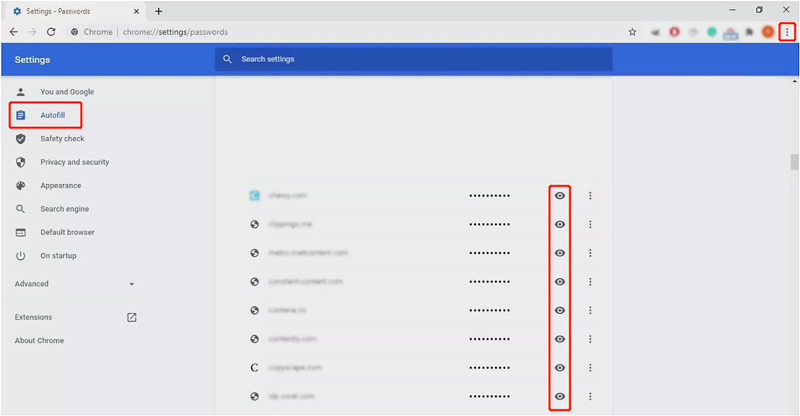
Το Password Manager υποστηρίζει όλες τις συσκευές Google Chrome, συμπεριλαμβανομένων των τηλεφώνων Android, των iPhone και των iPad. Οι αποθηκευμένοι κωδικοί πρόσβασης Chrome μπορούν να συγχρονιστούν με το κινητό σας τηλέφωνο που είναι υπογεγραμμένο με τον ίδιο λογαριασμό Google. Είναι πολύ απλό να χρησιμοποιήσετε αυτήν τη λειτουργία αυτόματης συμπλήρωσης κωδικών πρόσβασης σε μια φορητή συσκευή Android ή iOS.
Γενικώς, η Αποθήκευση κωδικών πρόσβασης και Αυτόματη σύνδεση είναι ενεργοποιημένα στο τηλέφωνό σας. Όταν εγγραφείτε και δημιουργήσετε έναν νέο λογαριασμό, θα σας ζητηθεί να θυμηθείτε τον κωδικό πρόσβασης πατώντας Αποθήκευση.
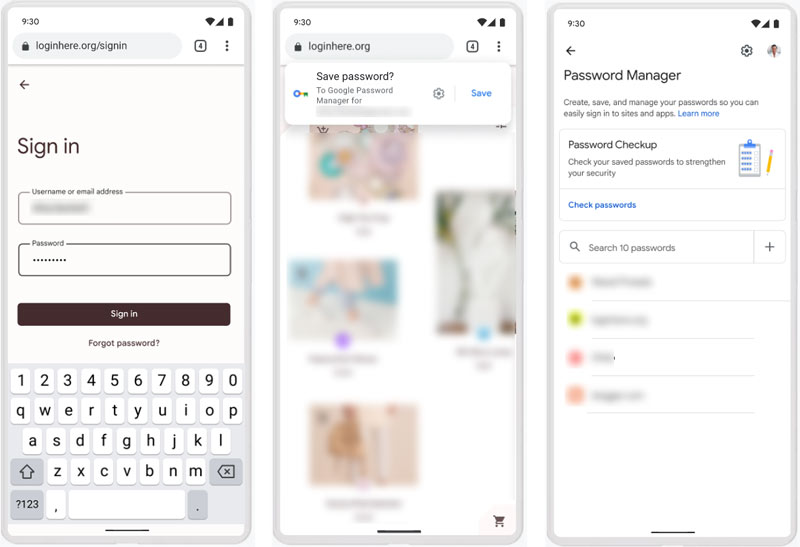
Όταν το Chrome δεν συμπληρώνει πλέον αυτόματα τους κωδικούς πρόσβασης, μπορείτε να ανοίξετε την εφαρμογή Chrome στο Android ή το iPhone σας, να πατήσετε το εικονίδιο Περισσότερα και να μεταβείτε στο ρυθμίσεις. Όταν εισέρχεστε στην κύρια διεπαφή των ρυθμίσεων του Chrome, μπορείτε να επιλέξετε το Κωδικοί πρόσβασης και ενεργοποιήστε την αυτόματη συμπλήρωση κωδικών πρόσβασης στο Chrome.
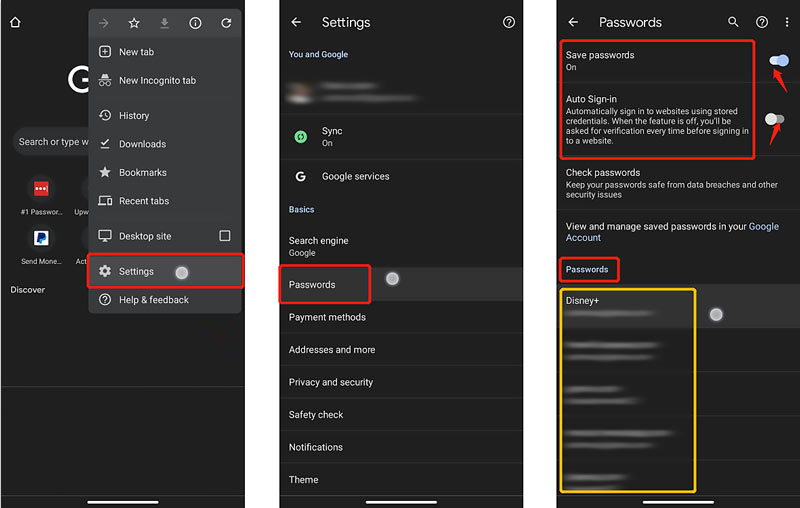
Μπορείτε να πατήσετε Ελέγξτε τους κωδικούς πρόσβασης για να προβάλετε τους αποθηκευμένους κωδικούς πρόσβασης του Chrome όταν μεταβείτε στη διεπαφή κωδικών πρόσβασης. Μπορείτε επίσης να κάνετε κύλιση προς τα κάτω για να βρείτε τον ιστότοπο ή την εφαρμογή που θέλετε να ελέγξετε τον κωδικό πρόσβασής του. Όταν εντοπίσετε τον συγκεκριμένο ιστότοπο, μπορείτε να τον πατήσετε για να εισέλθετε Επεξεργασία κωδικού πρόσβασης. Πατήστε το εικονίδιο του ματιού για να αποκαλύψετε το όνομα χρήστη και τον κωδικό πρόσβασής σας. Επιτρέπεται να αλλάξτε και επεξεργαστείτε τον κωδικό πρόσβασης του Chrome κατευθείαν.
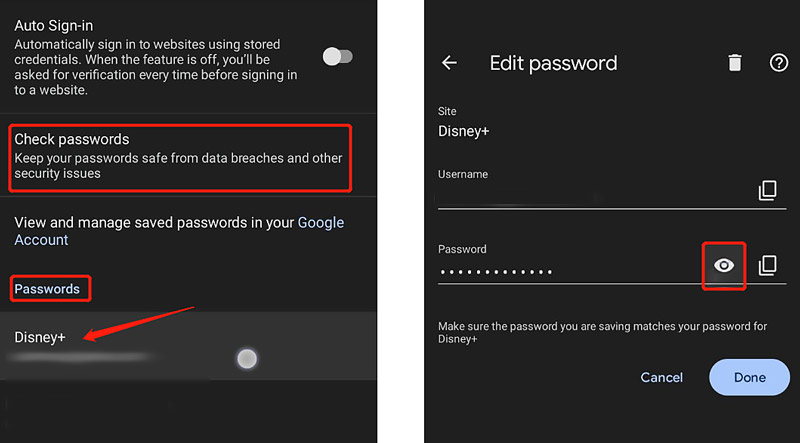
Διαχειριστής κωδικών πρόσβασης iPhone είναι ειδικά σχεδιασμένο για να θυμάται και να διαχειρίζεται όλους τους λογαριασμούς και τους κωδικούς πρόσβασης που έχουν δημιουργηθεί σε συσκευές iOS. Εκτός από τη διαχείριση των αποθηκευμένων κωδικών πρόσβασης του Chrome, σας δίνει τη δυνατότητα να επεξεργαστείτε άλλους κωδικούς πρόσβασης εφαρμογών, συμπεριλαμβανομένων των κωδικών πρόσβασης Google, iCloud Keychain κωδικοί πρόσβασης, λογαριασμοί Wi-Fi, λογαριασμοί email, κωδικοί πρόσβασης χρόνου οθόνης, πληροφορίες πιστωτικών καρτών και πολλά άλλα.


Λήψεις
Διαχειριστής κωδικών πρόσβασης iPhone
100% ασφαλής. Χωρίς διαφημίσεις.
100% ασφαλής. Χωρίς διαφημίσεις.
Πώς να εμποδίσετε συγκεκριμένες εφαρμογές να αποθηκεύσουν τους κωδικούς πρόσβασής σας στο Android;
Όταν σας ζητηθεί να αποθηκεύσετε τον κωδικό πρόσβασής σας κατά τη δημιουργία ενός λογαριασμού, θα πρέπει να επιλέξετε Ποτέ. Μπορείτε επίσης να μεταβείτε στην εφαρμογή Ρυθμίσεις, να πατήσετε Google και, στη συνέχεια, να διαχειριστείτε τον λογαριασμό σας Google. Επιλέξτε Security, Password Manager και πατήστε το εικονίδιο Ρυθμίσεις. Στη συνέχεια, μπορείτε να αποκλείσετε συγκεκριμένες εφαρμογές στους ιστότοπους και τις εφαρμογές που έχουν απορριφθεί.
Είναι ασφαλές να χρησιμοποιήσετε το Google password manager στο Chrome;
Ναί. Το εργαλείο διαχείρισης κωδικών πρόσβασης είναι προεγκατεστημένο στο σύστημα Android και είναι 100% ασφαλές. Μπορείτε να το χρησιμοποιήσετε για να θυμάστε τους λογαριασμούς και τους κωδικούς πρόσβασής σας στο Chrome.
Πώς να αφαιρέσετε όλους τους αποθηκευμένους κωδικούς πρόσβασης του Chrome;
Ανοίξτε το Google Chrome, πατήστε το μενού με τις τρεις κουκκίδες και μεταβείτε στις Ρυθμίσεις. Επιλέξτε την επιλογή Ιστορικό και πατήστε Εκκαθάριση δεδομένων περιήγησης. Στην καρτέλα Για προχωρημένους, θα πρέπει να επιλέξετε Αποθηκευμένοι κωδικοί πρόσβασης και, στη συνέχεια, να πατήσετε το κουμπί Εκκαθάριση δεδομένων για να το επιβεβαιώσετε.
Συμπέρασμα
Μας μίλησε κυρίως αυτόματη συμπλήρωση κωδικών πρόσβασης στο Chrome σε αυτή την ανάρτηση. Μπορείτε να μάθετε πώς να ενεργοποιείτε/απενεργοποιείτε, να προβάλλετε και να επεξεργάζεστε τους αποθηκευμένους κωδικούς πρόσβασης στο Chrome. Για περισσότερες ερωτήσεις, μπορείτε να μας αφήσετε ένα μήνυμα.

Το iPhone Password Manager είναι ένα εξαιρετικό εργαλείο για να βρείτε όλους τους κωδικούς πρόσβασης και τους λογαριασμούς που είναι αποθηκευμένοι στο iPhone σας. Μπορεί επίσης να εξάγει και να δημιουργεί αντίγραφα ασφαλείας των κωδικών πρόσβασής σας.
100% ασφαλής. Χωρίς διαφημίσεις.
100% ασφαλής. Χωρίς διαφημίσεις.